Как да проверите скоростта на пръчката - подробно описание на петте начини - разберете тук 48
Една от основните параметри на флаш памети, когато е избран, е скоростта на четене и писане на скоростта на файлове.
Много често производителите USB дискове показват параметрите на скоростта в описанието на това на техния уебсайт и потребителят може да получи информация за този вариант, дори и при избора на модел.
На свой ред, описващ характеристиките на продавачите на съхранение, които продават, понякога показват, скоростта, с която данните се обменя с тях.
Но така се случва, че не можете да намерите информация за вашата USB-стик или просто искате да проверите дали изявлението съвпада с действителната скорост.
В тази статия ще намерите подробна информация за това как да проверите скоростта на пръчката, ако е имало такава необходимост, с помощта на Windows и Total Commander, а също и с помощта на програми, които са специално предназначени за тестване на устройства.
Как да проверите трансфер на данни SPEED има флаш дискове:
Как да проверите скоростта на пръчката.
Трябва да кажа, че не е необходимо за USB флаш устройство на скоростта е висока, понякога на първо място надеждност devaysa или дори му цена, тъй като моделите най-висока скорост може да се дължи тази висока цена.
И ако се държи на флаш-памет, например, изображението на Windows. които някога са записани и не възнамеряват да го пренапише, след закупуване на висока скорост и по-скъп модел за тази цел, можете просто да хвърлят парите си веднага.

За експеримента, аз използвах моя флаш памет Kingston DTSE9 обем 16 Gb, която е придобита преди няколко години и който е доказал себе си добре.
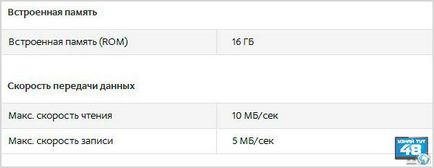
От характеристиките на устройството, за да уебсайт на магазина предполага, че скоростта на запис на този модел е 5 MB / сек и скорост на четене от нея 10 Mb / сек.
С помощта на Windows и други приложения, ние ще проверим дали това наистина е така.
С помощта на диспечера на файловете.
Без значение колко точно са били на програмата за тестване на устройството, действителната скорост, с която информацията се прехвърля от един източник в друг, може да се види от конвенционалните мениджъри файлови.
Основната им предимство е:
- Виждате ли скоростта, с която се предава даден данни време;
- Няма нужда да инсталирате всяка молба;
- Не е необходимо да се изчака края на теста, показатели, които ще видите в рамките на няколко секунди след стартиране;
Разбира се, този метод има своите недостатъци, например, ако имате нужда да се тества няколко USB дискове, е много по-лесно да направите това с помощта на програмите за изпитване, а не с помощта на недвижими копие на файла.
В допълнение, специални програми могат да тестват устройството си по няколко начина.
С помощта на Windows Explorer.
Разгледайте скорост на данните е възможно с помощта на стандартния Windows Explorer, и не е необходимо да инсталирате някоя от другите програми е много удобно.
За да разберете устройството записва скоростта, започнете копиране на файлове към външно устройство за съхранение, както и, когато процесът на копиране ще започне, кликнете върху думата "Още" в долния ляв ъгъл на прозореца.
Ще се отвори прозорец и ще видите скоростта, с която се прехвърлят данни към USB устройство. Тук ние виждаме, че данните се предават със скорост 6 MB / сек, което е в съответствие със заявената скорост.
Трябва да се отбележи, че процентът на данни никога няма да бъде постоянна, тя ще се промени поради различни условия, това може да повлияе на натоварването на процесора и размера на качените файлове, и други фактори.
Използвайте мениджъра на файлове Total Commander.
Ако използвате компютъра по време на работа мениджър Total Commander, скорост на данните може да се определи и с негова помощ.


Само трябва да се отбележи, че по този начин устройството тест, който искате да копирате файлове на голям обем като малки файлове, ще бъде приет бързо и няма да видите предавателните параметри.
Както в случая с програмата Проверете Flash, за да видите колко бързо USB устройство предава и получава данни.
Проверете Flash Безплатна програма можете да проверите USB флаш устройството по няколко начина, и то е на действителния капацитет на устройството, както и грешки в клетките на паметта, както и, разбира се, скоростта, с която се предава данни.
Инсталирайте Проверете Flash приложение не е необходимо и може да превозва до сменяемите носители и използването на всеки компютър.
За да проверите колко бързо се прехвърлят данни от вашия USB диск, стартирайте програмата.
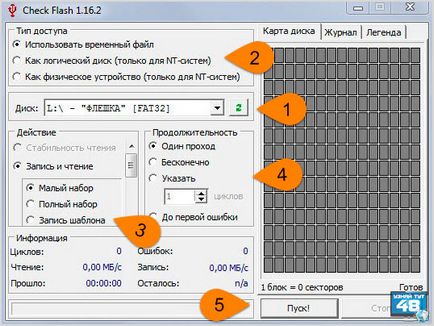
Преди започване на теста, ще трябва да се направят някои корекции.
- Преди всичко влиза в програмата, която управлява искате да проверите. Можете да го направите в "Драйв". Когато свържете само един USB флаш устройство, щракнете върху бутона "Update" и устройството трябва да се дефинира автоматично.
- След това въведете в "Тип достъп" е програмата, за да използвате устройството. За да разберете колко бързо вашето устройство изпраща и получава данни, трябва да изберете "Използване на временен файл."
- След това, в "действие" трябва да изберете "Четене и писане" и изберете един от шаблоните, малки или големи. Аз препоръчвам избор на малки, така че програмата ще използва само два шаблони вместо осемнадесет, ако изберете по-голям.
Ако използвате един малък модел, а след това цялата операция ще отнеме няколко минути, а ако е по-, след няколко часа. - В "Продължителност" трябва да се уточни колко минава да направи програмата. За лесна проверка е достатъчно едно преминаване.
- Когато всички настройки са готови, кликнете върху бутона "Старт".
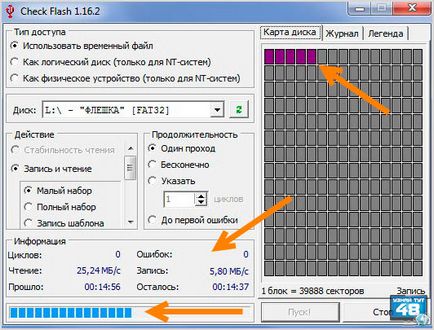
И след това да започне тестване на работата на устройството ви. Право на прозореца в "Disc карта", ще видите колко ви диск се проверява за блокове, и в ляво в раздел "Информация", ще видите колко време е минало и колко е останало, както и параметрите на скоростта на движение.
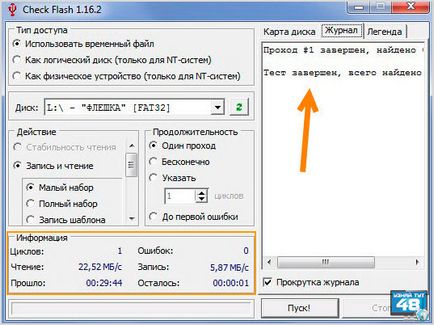
След направените изследвания, ще видите информация за това в десния прозорец в раздела "История", а в левия прозорец в "Информация" ще видите колко бързо устройството ви да изпращате и получавате файлове, както и това за колко време за преглед.
Как да използвате програма за USB Flash бенчмарка се научат да четат и пишат на скоростта на USB устройството.
Свободен USB Flash приложение Benchmark е предназначен за тестване на скоростта на флаш памети.
Желана от страна на потребителя на всички резултатите от теста се изпращат на интернет страницата на програмата, която публикува най-бързият и най-бавно изпълнение.
В лентата за търсене, можете да въведете името на модела и уточняване на обхвата и ще видите списък с всички дискове, които отговарят на параметрите и характеристиките на скоростта.
Дори и тук е възможно да се направи филтриране въз основа на обема на съхранение и да видим какво показват резултатите на една или друга модел.
И също така да изтеглите програмата. Приложение USB Flash Benchmark няма нужда да инсталирате след изтеглянето трябва да се изтеглят от архива и ще е готов за работа.
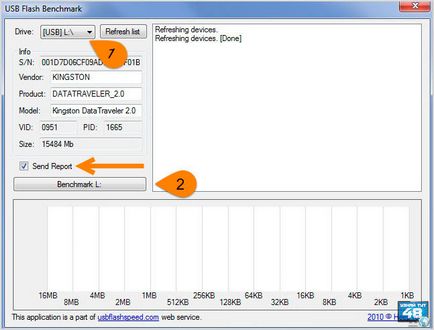
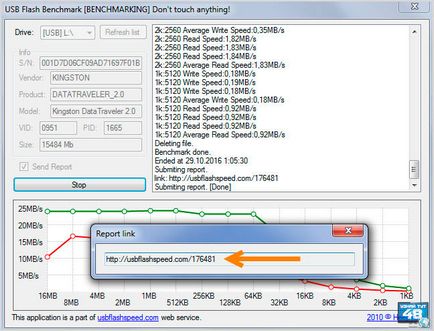
В процеса на проверка на диска ви, ще видите информация за да четат и пишат скорости от дясната страна и долната част на графиката. Това показва размера на запис на файлове и скоростта на предаване.
След тестване, ако сте маркирали "Изпрати доклад" отметката, ще видите връзка, като кликнете върху които ще видите резултатите от тестването на флаш устройство.
Програма USB Flash Benchmark показва стабилни резултати в измерването на скоростта на четенето на файла на около 25 MB / сек за всеки курс тест запис варира от 10 MB / сек до 16MB / сек.
Как да използвате програмата, за да се научат характеристики Parkdale скорост на USB устройството.
Parkdale програма също е безплатен, а също така не е необходимо да се инсталира след изтеглянето него, просто извлечете архива и е готова за работа.
С Parkdale приложение, можете да тествате скоростта на всички устройства, свързани към компютъра, както вътрешни, и външни, различни от тези, можете да проверите с една скорост записване във файл.
Въпреки факта, че програмата е с английски интерфейс, много е лесно да се работи и не се нуждае от допълнително конфигуриране.
На интернет страницата на програмата можете да намерите информация за това, как да се тества различни устройства, които могат да помогнат да се определи своите решения за покупка.
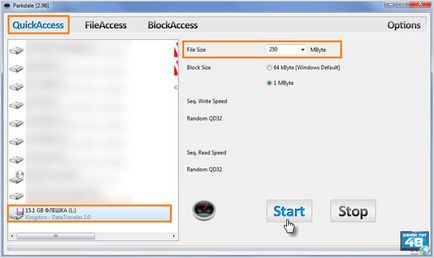
Стартирайте програмата и отидете в раздела "достъп QuickAccess". Първата стъпка е да изберете в лявата част на прозореца на устройството, което искате да тествате.
След това, в съответствие "Размер на файла" е необходимо да се определи размера на файла, с който да се проведе изпитване. По-малката, тестът ще бъде по-бързо.
Когато всичко е настроено, кликнете върху бутона "Старт".
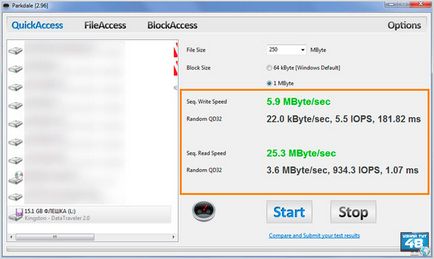
След няколко минути опити върху дясната страна на прозореца ще видите резултата.
Ние сме заинтересовани от показатели в линии "Seq на. Напиши Скорост "и" Послед. Прочетете Speed ", а тук тя ще бъде показано как бързо записвате на диск и чете от него.
Как да проверите скоростта на пръчката с помощта CrystalDiskMark програма.
Приложение CrystalDiskMark е предназначен за тестване на четене и запис на файлове скорост, като твърди дискове, както и USB устройства и директории.
Това безплатно приложение за сваляне, която се получава в архива са две версии, едната за 32-битови системи, а другата за 64-битова версия.
Програмата има няколко опции за промяна на външния вид:
- Промяна на размера на прозореца. Вижте тези настройки могат да бъдат по пътя: "Вижте - Zoom".
- Променете приложения цветове. Намерете тези настройки, кликнете върху бутона "Преглед".
Настройките, които трябва да направите, преди да тествате малко и всички те са разположени в главния прозорец на програмата.
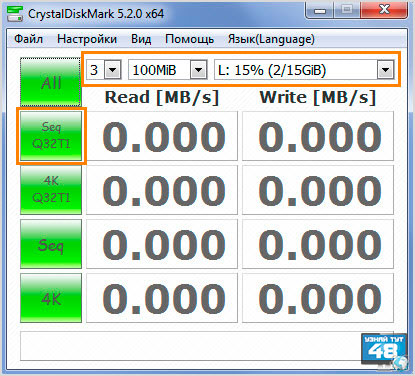
Първият вариант - това е броят на проверките. Тук можете да зададете един до девет. Колкото повече проверки, по-дългосрочен тестването се извършва.
Вторият вариант - това е размерът на файла. Той предлага девет опции, изберете по свое усмотрение. Колкото по-голям файл, толкова по-дълго ще продължи тест.
Третият вариант - тест драйв. Тук трябва да изберете устройството, за да се тества. Също така тук можете да изберете директорията, но аз не те съветвам да го направят. След като изберете директорията, програмата не искаше да отстъпи, за да изберете някое от устройствата, всяка програма за бъг.
Също така, като кликнете върху менюто "Настройки" можете да избирате коя програма да използва данните, и пауза между проверки.
Общо програма могат да прекарат четири тестове на различни параметри.
Попадне в кадър посочи всички бутони CrystalDiskMark програмата. За рутинна проверка на скоростта трябва да кликнете върху бутона "Послед Q32T1".
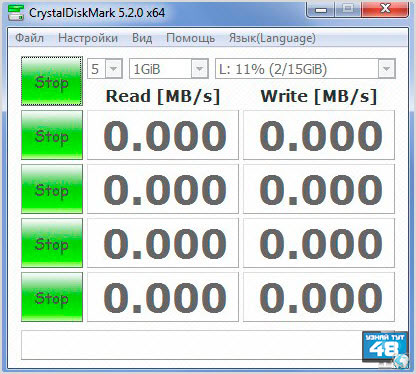
Когато започне тестване, "Стоп" се появява на всички бутони.
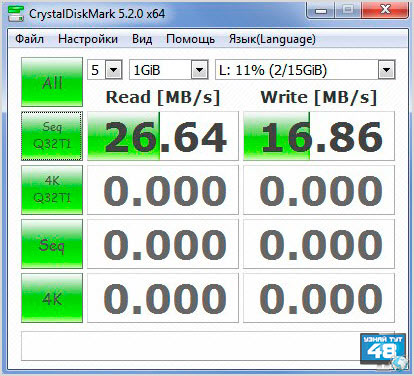
Според тестът приключи, ще видите резултата в графата "Прочети" и "Write".
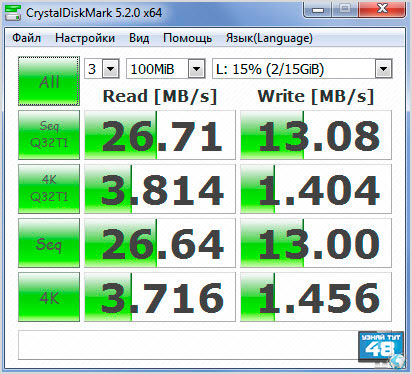
За да започнете, след като всички случаи на изпитване, трябва да кликнете върху бутона самия връх "Всички".
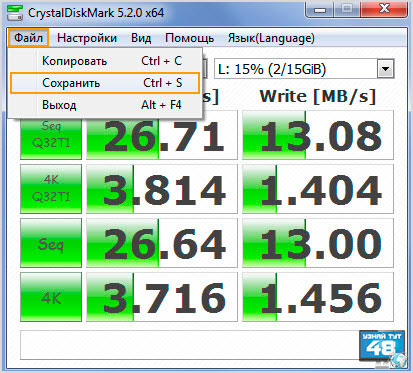
Резултатите от тестовете могат да бъдат записани в текстов файл. За да направите това, можете да натиснете клавишната комбинация Ctrl + S или отидете на пътя на менюто: "File - Save".
След това цялата информация, от резултата от теста ще се съхранява в текстов файл.
Аз съм за програмата CrystalDiskMark е разработила разделено мнение. Изглежда, че е нормална програма, но това не е разбираемо поведение при избора на кола, след като директория на избор разваля впечатлението за това.
Както можете да видите, за да знаем скоростта на пръчката е напълно различен начин, от най-простите и примитивни, посредством диспечера на файловете, натрупа, с помощта на специални програми. Какъв метод предпочитате да решите за себе си, тук е един аматьор.